“บุคคลนี้ไม่พร้อมใช้งานบน Messenger” หมายความว่าอย่างไร

เรียนรู้เกี่ยวกับสถานการณ์ที่คุณอาจได้รับข้อความ “บุคคลนี้ไม่พร้อมใช้งานบน Messenger” และวิธีการแก้ไขกับคำแนะนำที่มีประโยชน์สำหรับผู้ใช้งาน Messenger

การโทรและข้อความเป็นส่วนสำคัญของประสบการณ์การใช้งานสมาร์ทโฟน คุณคงสับสนเมื่อโทรศัพท์ Samsung ของคุณไม่สามารถแสดงสายเรียกเข้าได้ ก่อนที่คุณจะพลาดสายสำคัญบนโทรศัพท์ของคุณ ให้ตรวจสอบเคล็ดลับด้านล่างเพื่อแก้ไขสายเรียกเข้าที่ไม่แสดงบนหน้าจอบนโทรศัพท์ Galaxy
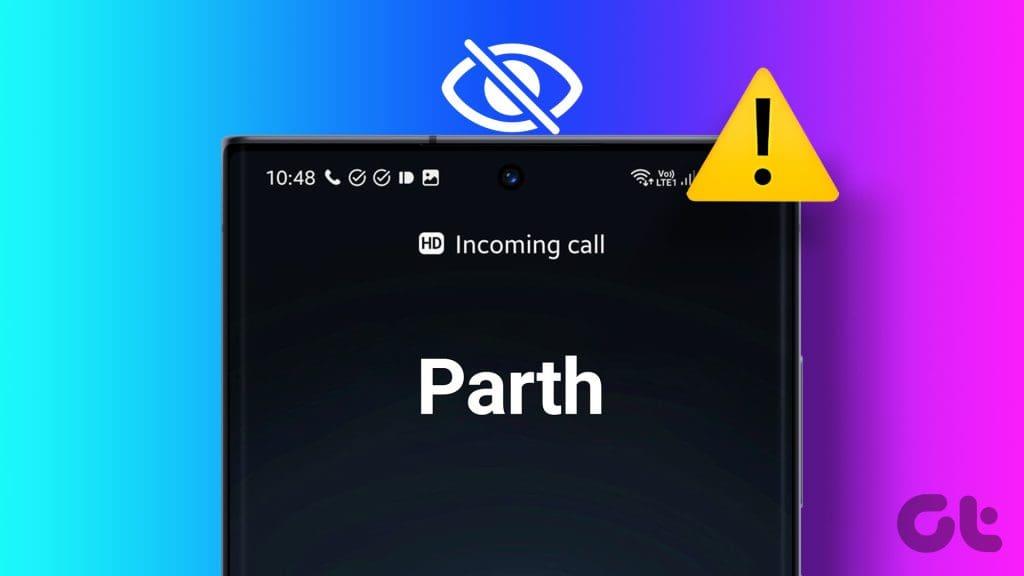
ปัจจัยหลายประการอาจส่งผลต่อการแจ้งเตือนการโทรของโทรศัพท์ Galaxy ของคุณ อาจเป็นเพราะแอปโทรศัพท์บั๊กกี้ ระบบล้าสมัย แคชเสียหาย การตั้งค่าแอปโทรศัพท์ไม่ถูกต้อง แอปโทรศัพท์บุคคลที่สาม มัลแวร์ และอื่นๆ ก่อนที่เราจะสำรวจเทคนิคเหล่านี้ ให้รีบูทโทรศัพท์ของคุณหนึ่งครั้งแล้วลองอีกครั้ง
การรีบูตโทรศัพท์ Samsung ของคุณจะแก้ไขปัญหาเล็กๆ น้อยๆ ทั้งหมดที่คุณเผชิญ กดปุ่มลดระดับเสียงและปุ่มเปิดปิดค้างไว้พร้อมกัน จากนั้นโทรศัพท์ Galaxy ของคุณจะเสนอให้ปิดหรือรีสตาร์ทอุปกรณ์ เลือกรีสตาร์ทและทำการรีบูตทั้งหมด
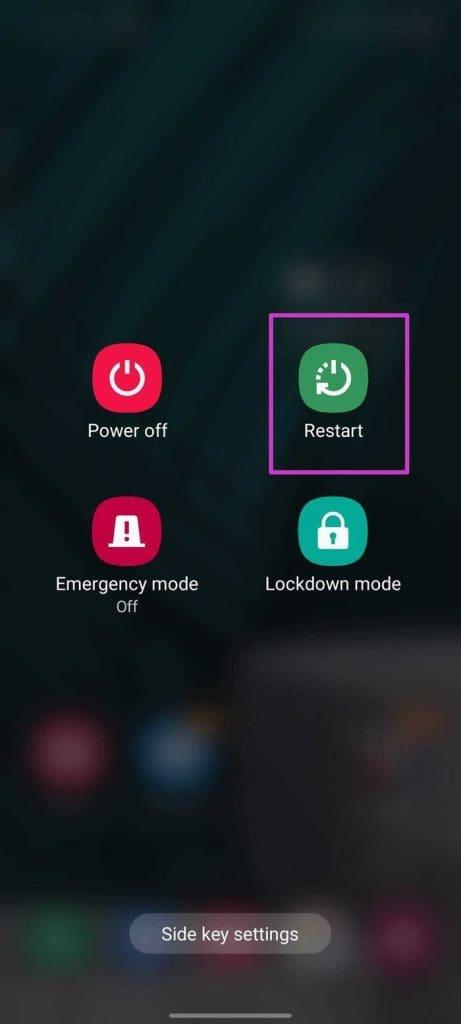
ตรวจสอบให้แน่ใจว่าได้กดปุ่มลดระดับเสียงและปุ่มเปิดปิดค้างไว้สองสามวินาทีเพื่อให้เมนูรีสตาร์ทปรากฏขึ้น มิฉะนั้น คุณจะต้องจับภาพหน้าจอ
เป็นที่เข้าใจได้ว่าตัวเลือกนี้เปิดใช้งานตามค่าเริ่มต้นสำหรับแอปโทรศัพท์ หากคุณปิดใช้งานหรือการอัปเดตระบบปฏิบัติการเปลี่ยนการตั้งค่า ก็ถึงเวลาเปิดใช้งานการแจ้งเตือนสำหรับแอปโทรศัพท์ นี่คือวิธีการ
ขั้นตอนที่ 1:ระบุไอคอนแอปโทรศัพท์บนหน้าจอหลักหรือหน้าจอล็อค
ขั้นตอนที่ 2:กดค้างไว้แล้วเปิดเมนูข้อมูลแอป
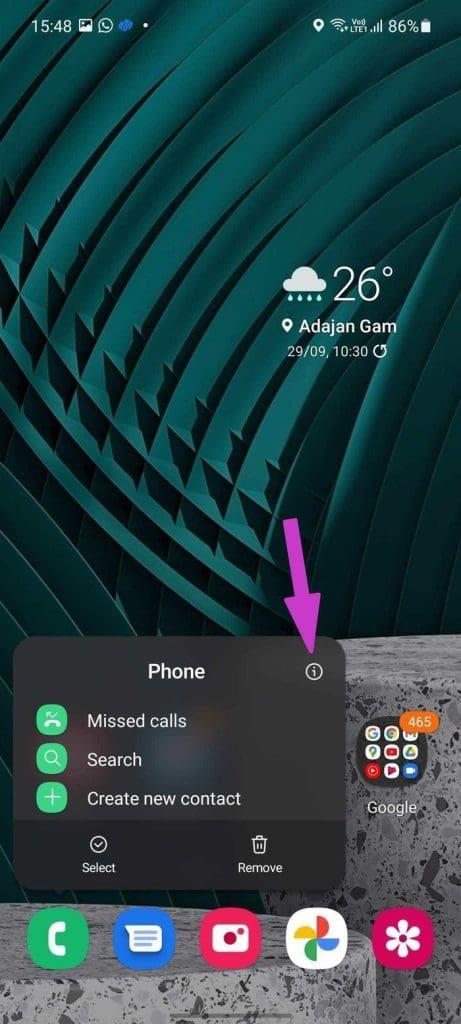
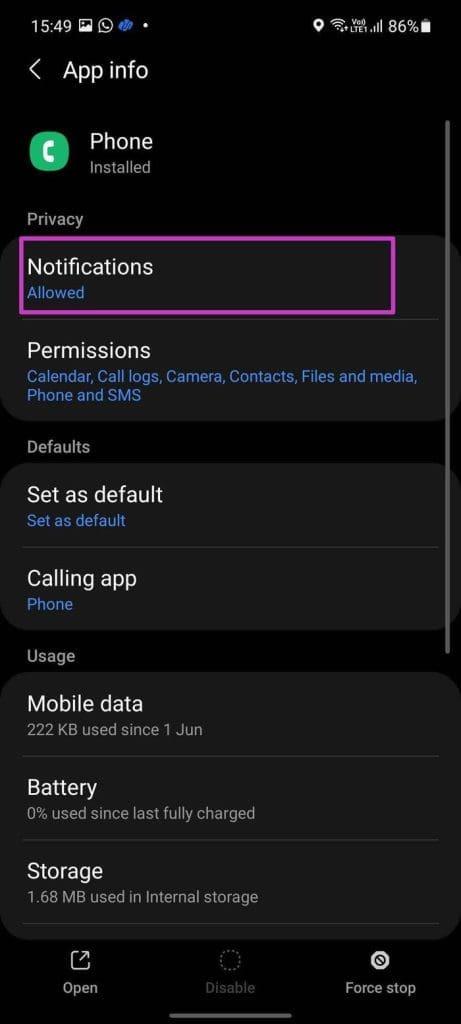
ขั้นตอนที่ 3:ไปที่การแจ้งเตือนและเปิดใช้งานการแจ้งเตือนการโทรสำหรับโทรศัพท์ Galaxy ของคุณ
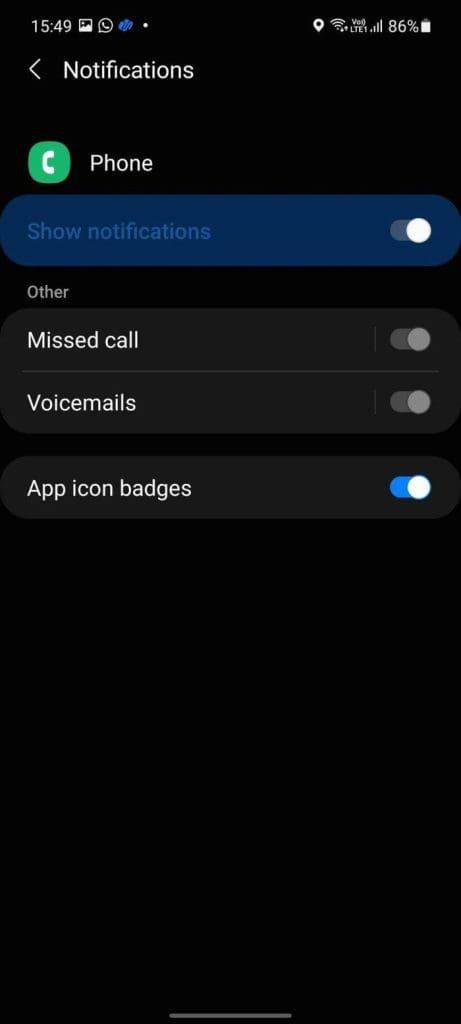
หากแอปโทรศัพท์เริ่มต้นทำงานบนโทรศัพท์ Galaxy ของคุณ คุณควรบังคับให้หยุดแอปโทรศัพท์แล้วเปิดใหม่อีกครั้ง
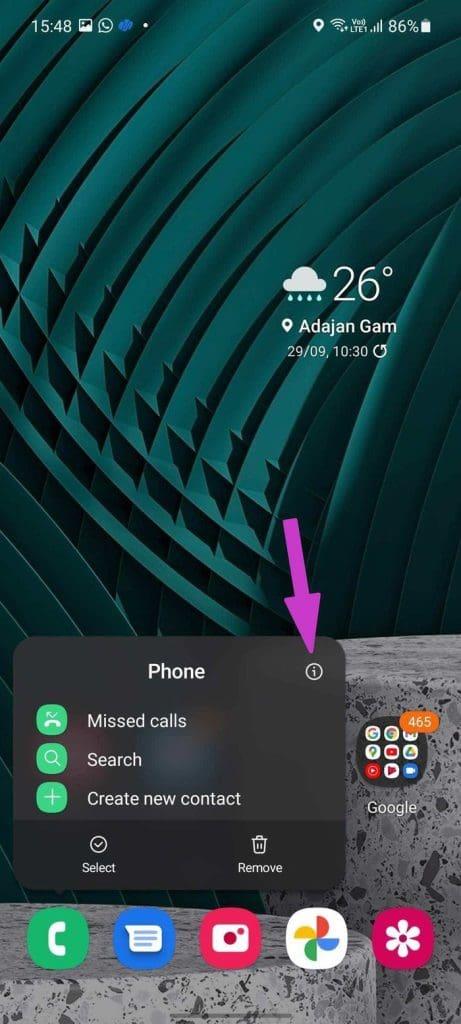
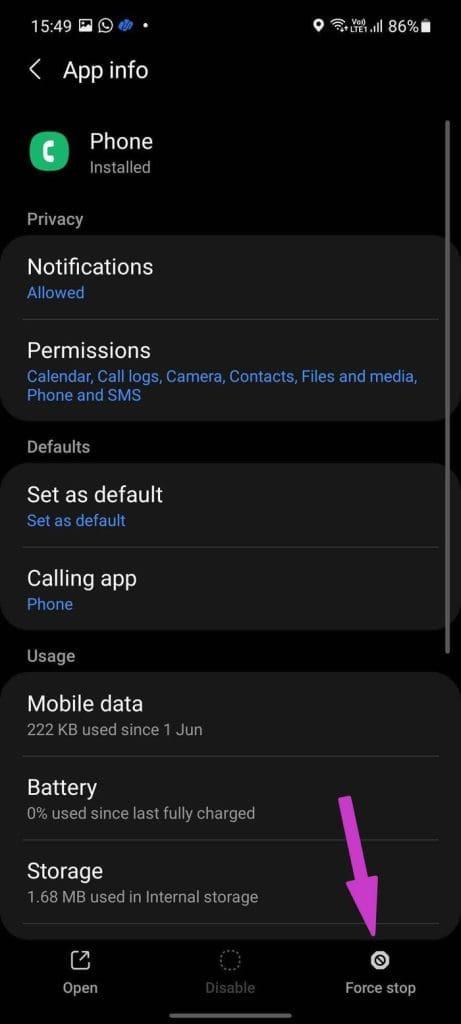
แตะไอคอนแอปโทรศัพท์ค้างไว้แล้วไปที่เมนูข้อมูลแอป เลือกบังคับหยุดที่ด้านล่างแล้วเปิดแอปโทรศัพท์อีกครั้ง
หากคุณมีสายเข้าหลายสิบสายทุกวัน คุณควรล้างแคชของแอปโทรศัพท์เป็นครั้งคราว นี่คือวิธีการ
ขั้นตอนที่ 1:กดค้างที่ไอคอนแอปโทรศัพท์แล้วเปิดเมนูข้อมูลแอป
ขั้นตอนที่ 2:จากการใช้งานเลือกที่เก็บข้อมูลแล้วแตะล้างแคชที่ด้านล่าง
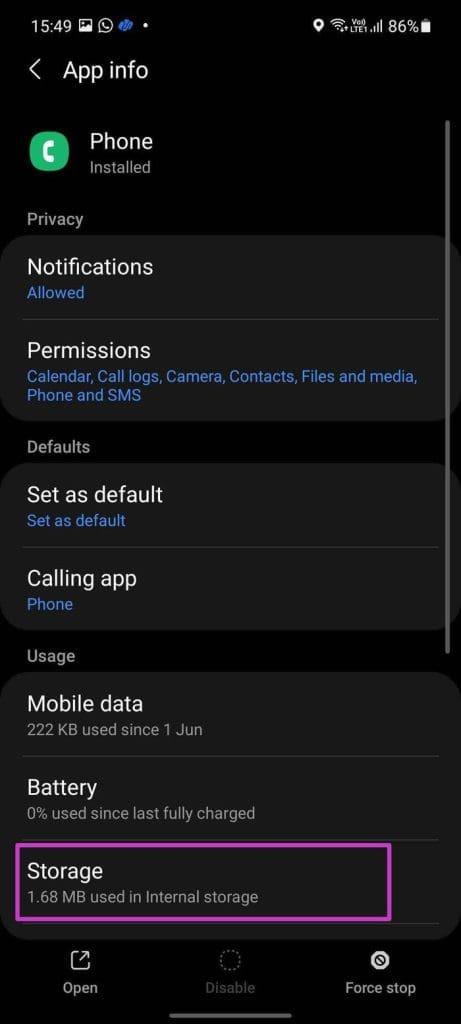
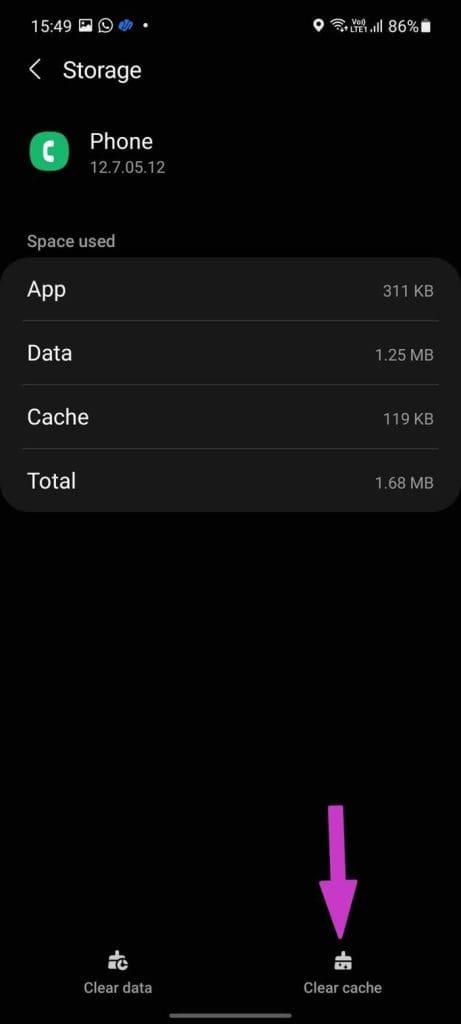
Samsung อนุญาตให้คุณตั้งค่าพื้นหลังการโทรแบบเคลื่อนไหวต่างๆ เพื่อเพิ่มสีสันให้กับประสบการณ์ อย่างไรก็ตาม อาจมากเกินไปสำหรับโทรศัพท์ Galaxy ระดับล่างหรือระดับกลาง ท้ายที่สุดแล้ว พื้นหลังการโทรแบบเคลื่อนไหวเหล่านั้นจำเป็นต้องใช้ทรัพยากร CPU เพื่อให้ทำงานได้อย่างถูกต้อง
คุณควรลบพื้นหลังการโทรออกจากเมนูการตั้งค่าโทรศัพท์
ขั้นตอนที่ 1:เปิดแอปโทรศัพท์บนโทรศัพท์ Galaxy ของคุณ
ขั้นตอนที่ 2:แตะที่เมนูสามจุดที่ด้านบนและเปิดการตั้งค่า
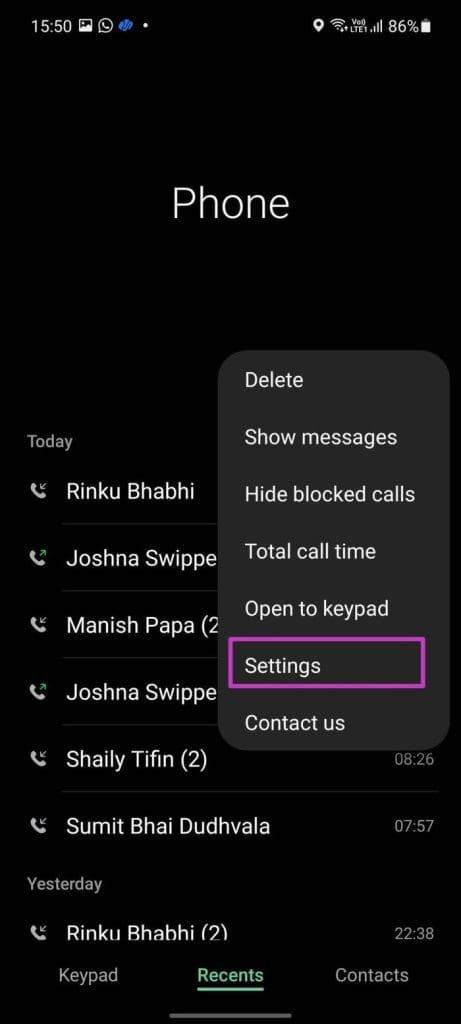
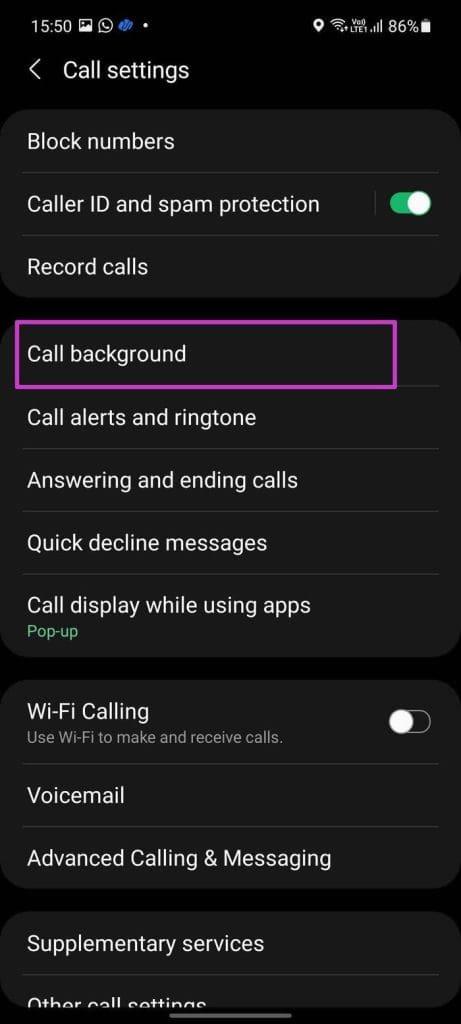
ขั้นตอนที่ 3:แตะที่พื้นหลังการโทรและเปิดเมนูพื้นหลัง
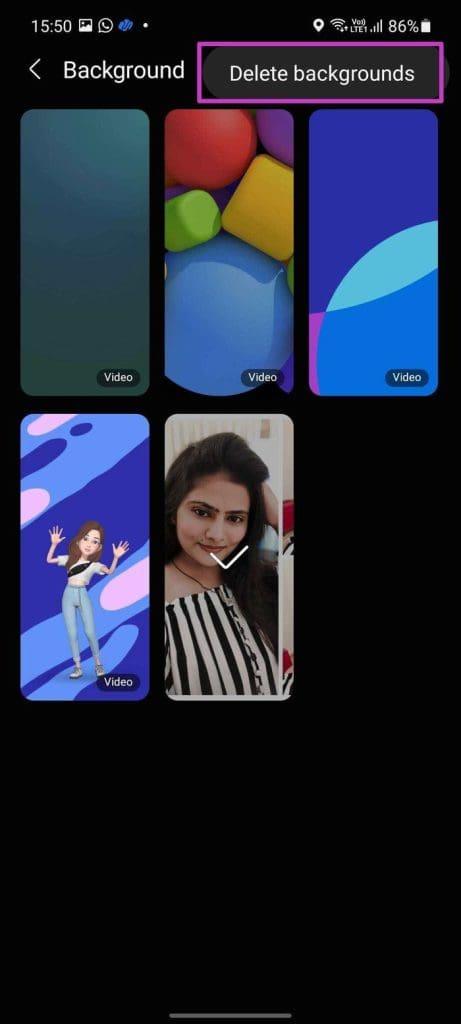
ขั้นตอนที่ 4:ลบพื้นหลังการโทรที่กำหนดเองของคุณและเลือกพื้นหลังแบบธรรมดา
คุณควรเปิดใช้งานข้อมูลผู้โทรเพื่อให้โทรศัพท์สามารถแสดงรูปโปรไฟล์ แสดงหมายเลขโทรศัพท์ของผู้ติดต่อ และรายละเอียดเพิ่มเติมอื่นๆ เช่น เวลาที่คุณพูดคุยครั้งล่าสุด วันสำคัญ และอื่นๆ นี่คือวิธีการ
ขั้นตอนที่ 1:ไปที่การตั้งค่าโทรศัพท์บนโทรศัพท์ Samsung ของคุณ (ตรวจสอบขั้นตอนด้านบน)
ขั้นตอนที่ 2:เลื่อนไปที่ข้อมูลผู้โทร
ขั้นตอนที่ 3:เปิดใช้งานการสลับข้าง 'แสดงหมายเลขโทรศัพท์' และ 'แสดงรายละเอียดเพิ่มเติม'
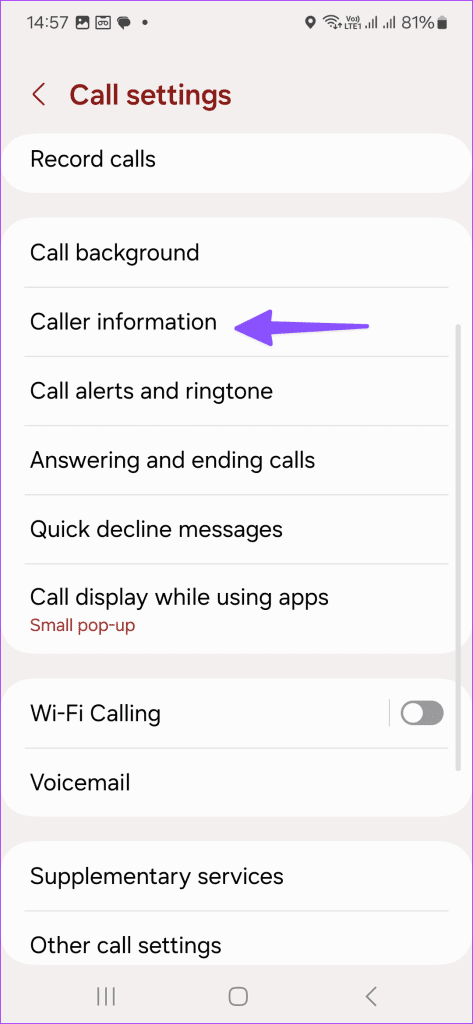
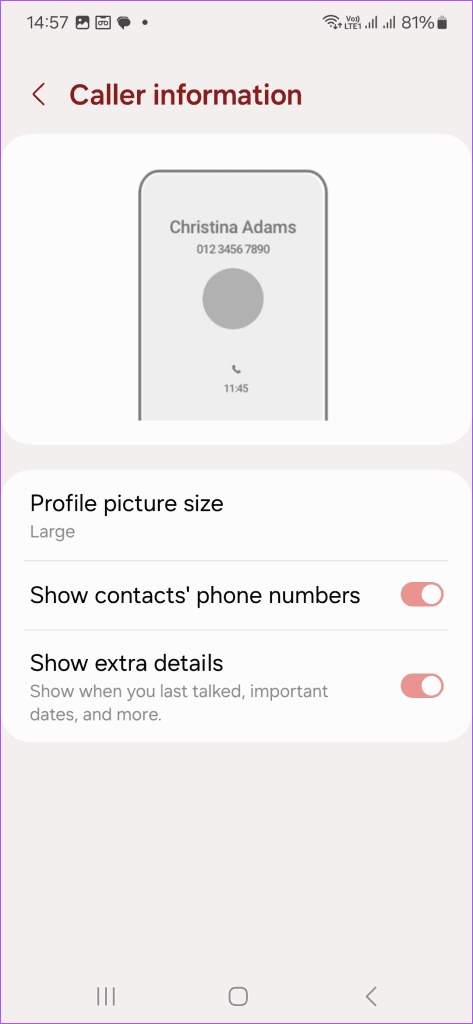
Samsung ใช้ Android API เริ่มต้นเพื่อแสดงป๊อปอัปสายเรียกเข้าที่ด้านบน ป๊อปอัปการโทรไม่ทำงานตลอดเวลา และคุณจะไม่เห็นสายเรียกเข้าบนโทรศัพท์ของคุณ
คุณสามารถเปลี่ยนการแสดงการโทรจากป๊อปอัปเป็นแบบเต็มหน้าจอได้ ทำตามขั้นตอนด้านล่าง
ขั้นตอนที่ 1:เปิดแอปโทรศัพท์แล้วไปที่การตั้งค่า
ขั้นตอนที่ 2:เลื่อนไปที่หน้าจอการโทรขณะใช้เมนูแอพ
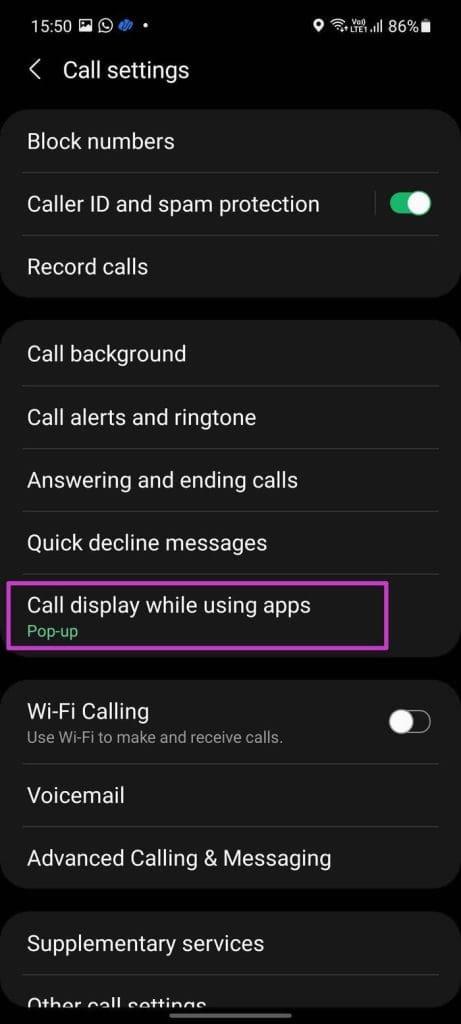
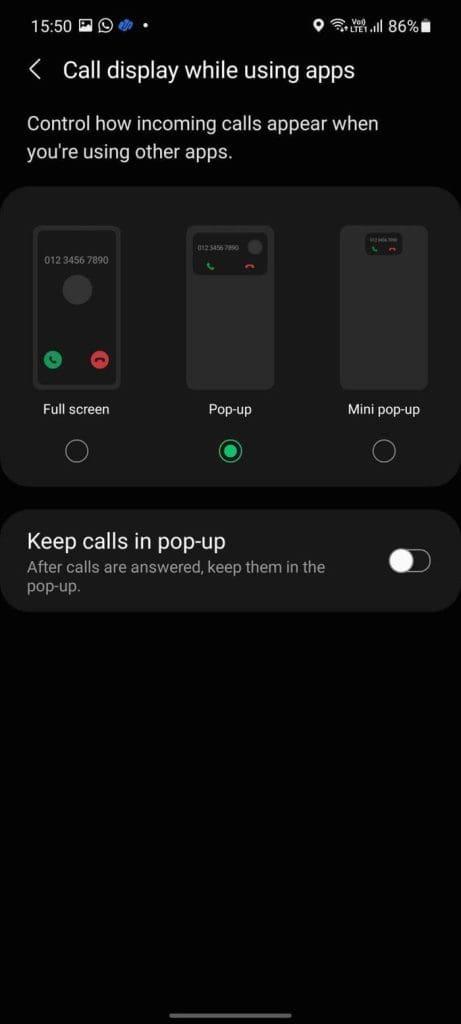
ขั้นตอนที่ 3:เลือกเต็มหน้าจอจากเมนูต่อไปนี้
Samsung มีตัวกรองในตัวเพื่อบล็อกหมายเลขที่ไม่รู้จักจากรายการ คุณต้องปิดจากเมนูการตั้งค่า
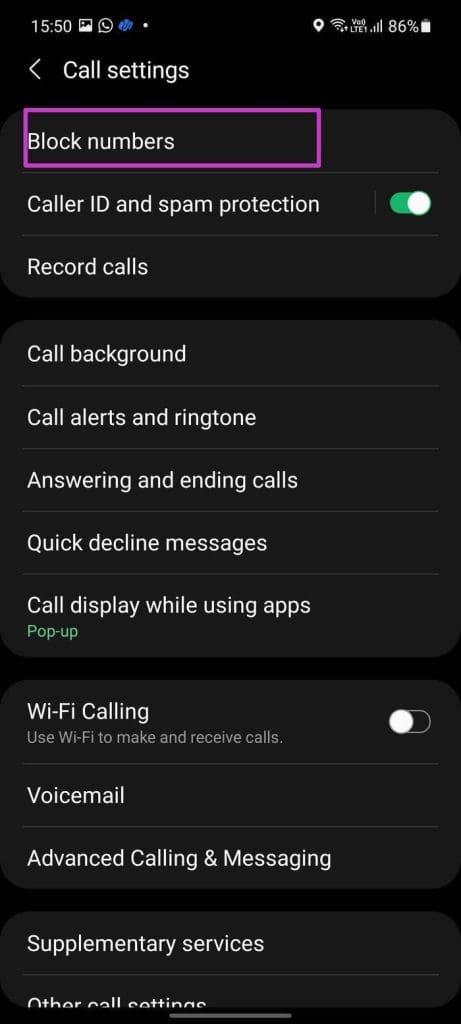
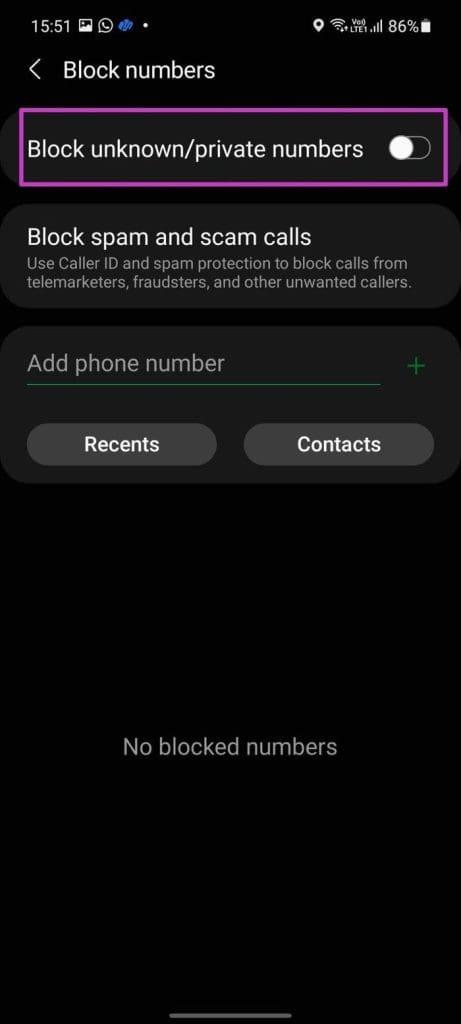
เปิดแอปโทรศัพท์แล้วไปที่เมนูการตั้งค่า เปิดบล็อกหมายเลขและปิดใช้งานบล็อกหมายเลขที่ไม่รู้จัก/ส่วนตัวจากเมนูต่อไปนี้
Play Store เต็มไปด้วยแอพโทรศัพท์ของบุคคลที่สาม หากคุณเปลี่ยนแอปโทรศัพท์ อาจทำให้ประสบการณ์สายเรียกเข้าบนโทรศัพท์ Galaxy ของคุณแย่ลง ถึงเวลาเปลี่ยนกลับเป็นแอปโทรศัพท์เริ่มต้นบนอุปกรณ์ Galaxy ของคุณ
ขั้นตอนที่ 1:เปิดเมนูข้อมูลแอปสำหรับแอปโทรศัพท์
ขั้นตอนที่ 2:จากค่าเริ่มต้น ให้เลือกแอปการโทรแล้วแตะโทรศัพท์เพื่อตั้งเป็นค่าเริ่มต้นในโทรศัพท์ของคุณ
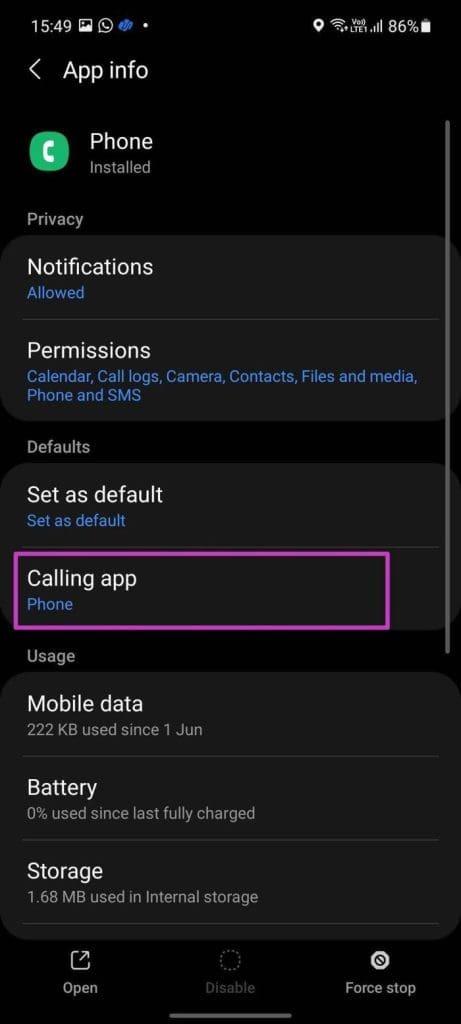
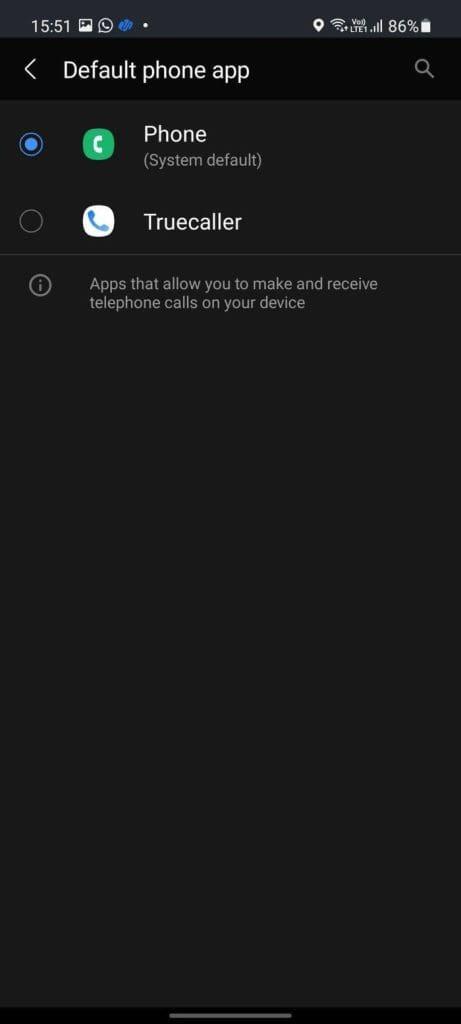
คุณได้ตั้งค่าโทรศัพท์เป็นค่าเริ่มต้นบนโทรศัพท์ Galaxy ของคุณและยังคงประสบปัญหาเกี่ยวกับการแจ้งเตือนการโทรที่ไม่แสดงขึ้นมาหรือไม่? แอพโทรศัพท์ของบุคคลที่สามอาจทำให้อุปกรณ์ของคุณเสียหาย คุณอาจสังเกตเห็นว่าโทรศัพท์ของคุณดังขึ้นโดยไม่มีสายสนทนาใดๆ คุณควรระบุและถอนการติดตั้งแอพโทรศัพท์บุคคลที่สามดังกล่าวจากโทรศัพท์ Samsung ของคุณแล้วลองอีกครั้ง
หากคุณยังคงไม่เห็นการแจ้งเตือนสายเรียกเข้า วิธีแก้ปัญหาชั่วคราวนี้จะช่วยให้คุณรับสายที่มองไม่เห็นได้โดยไม่ต้องป้อนข้อมูลแบบสัมผัส ผู้ใช้สามารถใช้ปุ่มเพิ่มระดับเสียงเพื่อรับสายและปุ่มด้านข้างเพื่อวางสาย
ขั้นตอนที่ 1:เปิดเมนูการตั้งค่าในแอปโทรศัพท์
ขั้นตอนที่ 2:เลื่อนลงไปที่การรับสายและวางสาย
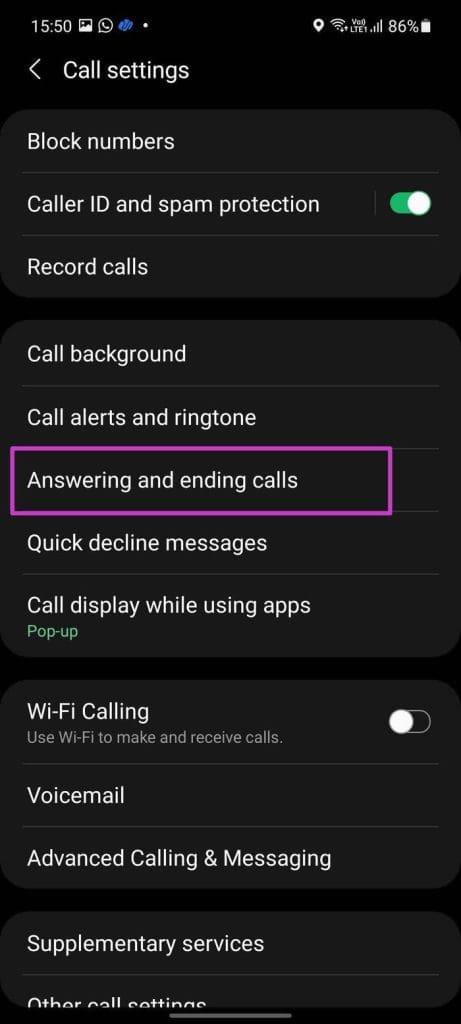
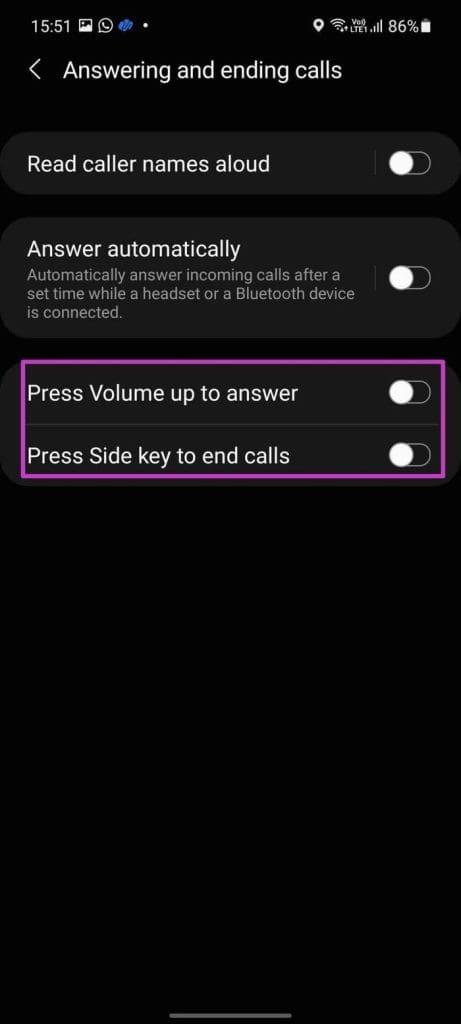
ขั้นตอนที่ 3:เปิดใช้งาน กดเพิ่มระดับเสียงเพื่อรับสาย และกดปุ่มด้านข้างเพื่อสลับการโทร เท่านี้คุณก็พร้อมแล้ว
เมื่อคุณดาวน์โหลดแอป สื่อ และไฟล์จากแหล่งที่ไม่รู้จักจากเว็บ คุณอาจติดมัลแวร์ในโทรศัพท์ Samsung ของคุณโดยไม่ตั้งใจ ไฟล์ปลอมดังกล่าวอาจเป็นสาเหตุหลักที่อยู่เบื้องหลังการแจ้งเตือนการโทรที่เสียหายบนโทรศัพท์ Samsung คุณควรสแกนและลบมัลแวร์ออกจากการตั้งค่า Samsung
ขั้นตอนที่ 1:เปิดการตั้งค่าและเลื่อนไปที่การดูแลอุปกรณ์
ขั้นตอนที่ 2:เลือกการป้องกันแอป แตะเปิด
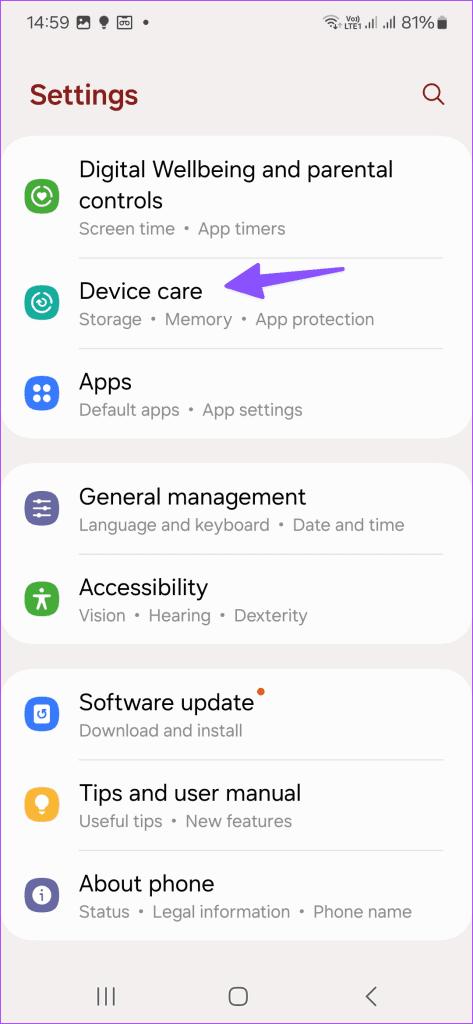
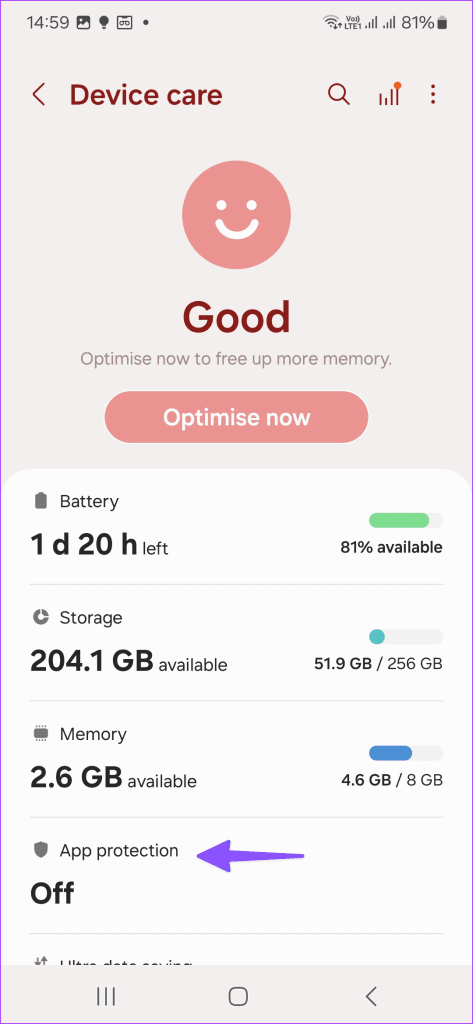
ขั้นตอนที่ 3:กดสแกนโทรศัพท์
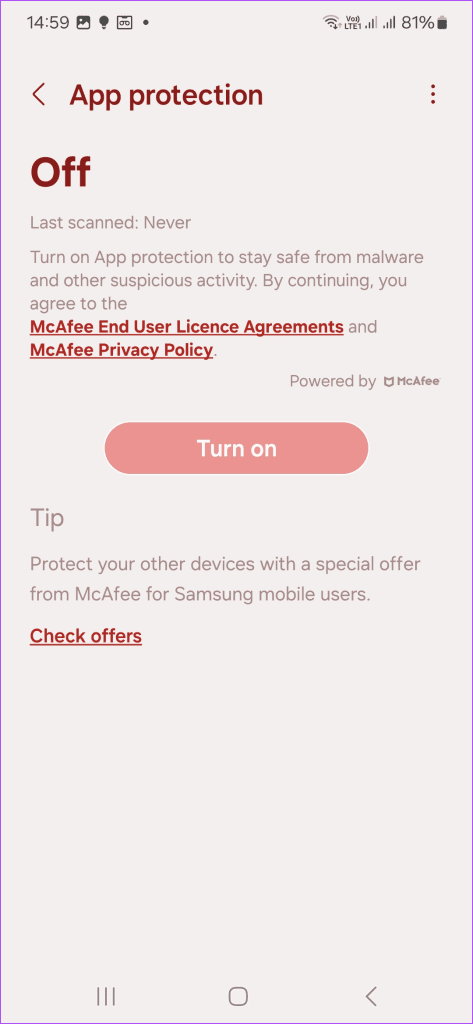
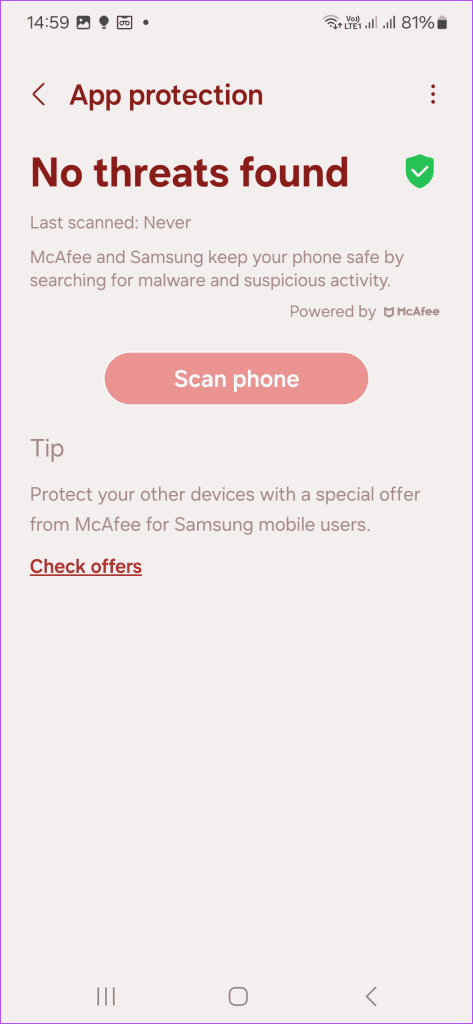
โทรศัพท์หรือซอฟต์แวร์ระบบที่ล้าสมัยอาจเป็นสาเหตุหลักได้ที่นี่ คุณควรอัปเดตแอปโทรศัพท์เป็นเวอร์ชันล่าสุดก่อน และหากยังเกิดปัญหาอยู่ ให้ติดตั้ง One UI บิวด์ล่าสุดบนโทรศัพท์ Samsung ของคุณ บริษัทกำลังปล่อยการอัปเดตซอฟต์แวร์อย่างรวดเร็วเพื่อแก้ไขข้อบกพร่องที่น่ารำคาญดังกล่าว เคล็ดลับควรแก้ไขปัญหาอื่น ๆ เช่นไม่มีหมายเลขผู้โทรเช่นกัน
คุณควรไปที่ Galaxy Store และค้นหาแอพ Phone อัปเดตจากหน้าข้อมูลแอป
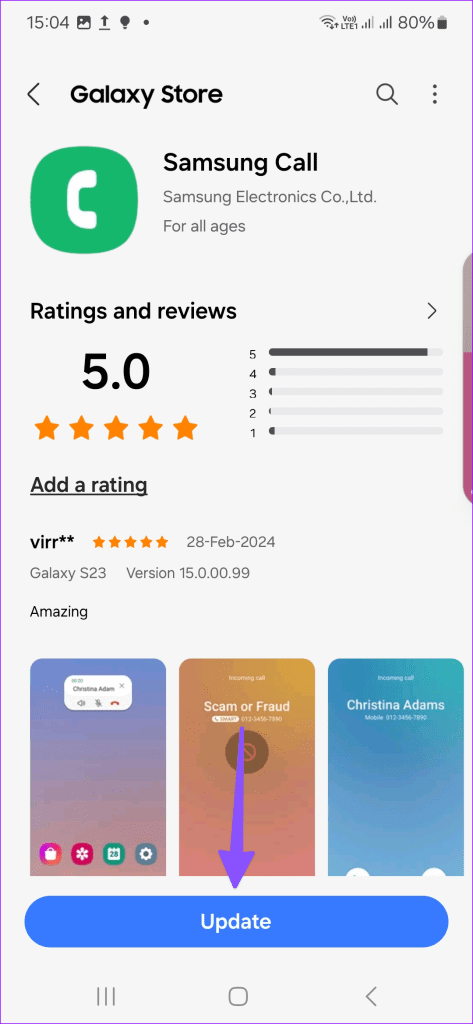
ขั้นตอนที่ 1:เปิดการตั้งค่าและเลื่อนไปที่การอัปเดตซอฟต์แวร์
ขั้นตอนที่ 2:ดาวน์โหลดและติดตั้ง One UI บิวด์ล่าสุดบนโทรศัพท์ของคุณ
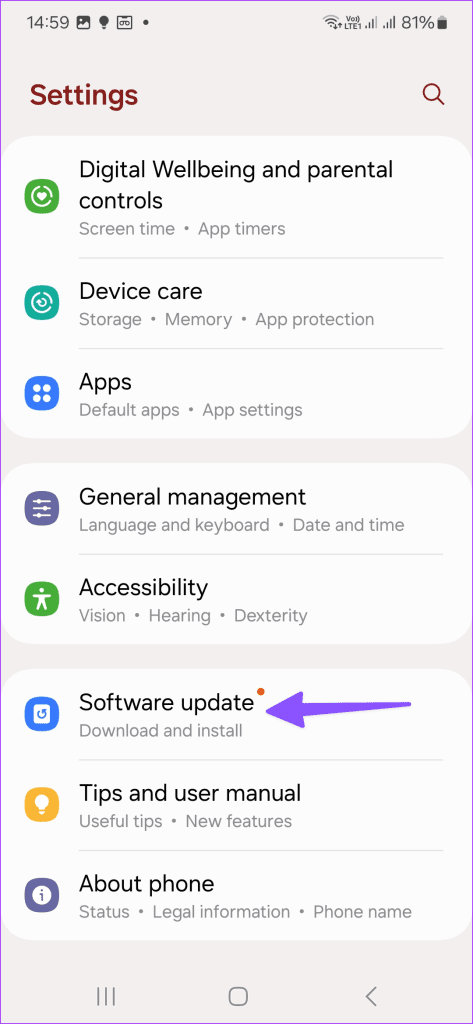
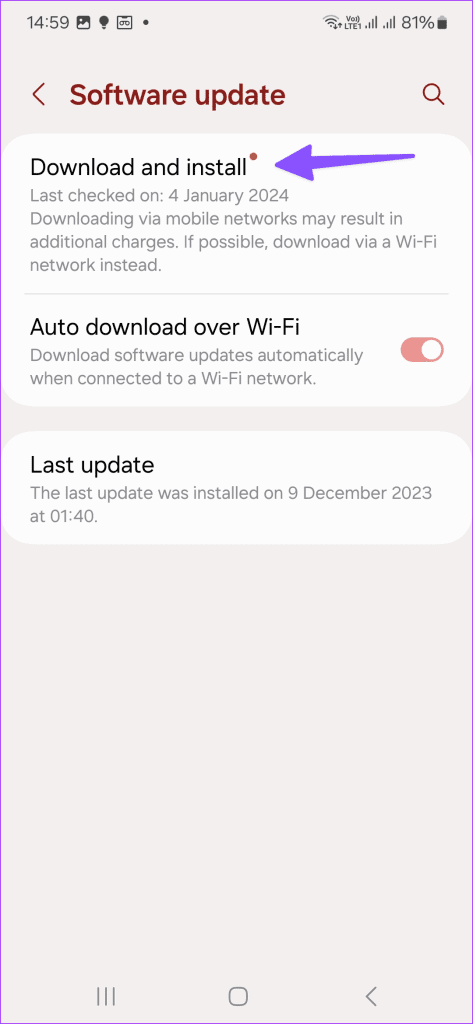
เมื่อไม่มีเทคนิคใดได้ผล ก็ถึงเวลารีเซ็ตโทรศัพท์ Samsung และตั้งค่าทุกอย่างตั้งแต่เริ่มต้น
ขั้นตอนที่ 1:เปิดการตั้งค่าและเลื่อนไปที่การจัดการทั่วไป
ขั้นตอนที่ 2:เลือกรีเซ็ตแล้วแตะรีเซ็ตข้อมูลเป็นค่าเริ่มต้น
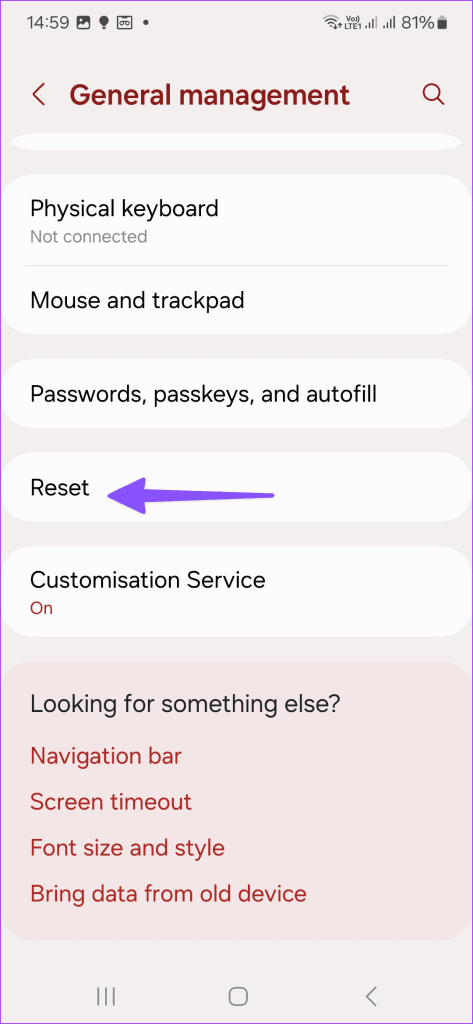
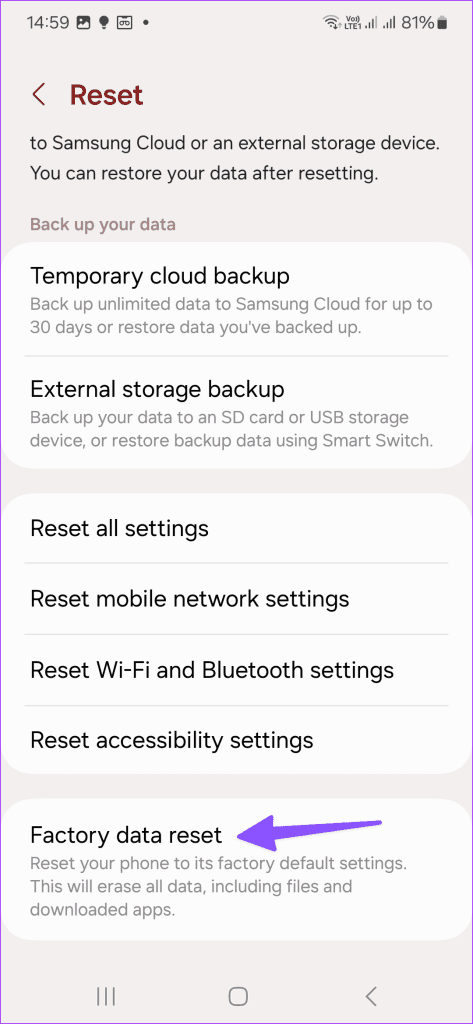
ทำตามคำแนะนำบนหน้าจอเพื่อรีเซ็ตโทรศัพท์ Samsung ของคุณ
โทรศัพท์ Samsung Galaxy ที่ไม่แสดงการแจ้งเตือนสายเรียกเข้าอาจทำให้คุณตกอยู่ในสถานการณ์ที่ไม่พึงประสงค์ ก่อนที่จะรีเซ็ตโทรศัพท์หรือรีบไปที่ศูนย์บริการ ให้ทำตามขั้นตอนด้านบนและแก้ไขปัญหาในเวลาไม่นาน
เรียนรู้เกี่ยวกับสถานการณ์ที่คุณอาจได้รับข้อความ “บุคคลนี้ไม่พร้อมใช้งานบน Messenger” และวิธีการแก้ไขกับคำแนะนำที่มีประโยชน์สำหรับผู้ใช้งาน Messenger
ต้องการเพิ่มหรือลบแอพออกจาก Secure Folder บนโทรศัพท์ Samsung Galaxy หรือไม่ นี่คือวิธีการทำและสิ่งที่เกิดขึ้นจากการทำเช่นนั้น
ไม่รู้วิธีปิดเสียงตัวเองในแอพ Zoom? ค้นหาคำตอบในโพสต์นี้ซึ่งเราจะบอกวิธีปิดเสียงและเปิดเสียงในแอป Zoom บน Android และ iPhone
รู้วิธีกู้คืนบัญชี Facebook ที่ถูกลบแม้หลังจาก 30 วัน อีกทั้งยังให้คำแนะนำในการเปิดใช้งานบัญชี Facebook ของคุณอีกครั้งหากคุณปิดใช้งาน
เรียนรู้วิธีแชร์เพลย์ลิสต์ Spotify ของคุณกับเพื่อน ๆ ผ่านหลายแพลตฟอร์ม อ่านบทความเพื่อหาเคล็ดลับที่มีประโยชน์
AR Zone เป็นแอพเนทีฟที่ช่วยให้ผู้ใช้ Samsung สนุกกับความจริงเสริม ประกอบด้วยฟีเจอร์มากมาย เช่น AR Emoji, AR Doodle และการวัดขนาด
คุณสามารถดูโปรไฟล์ Instagram ส่วนตัวได้โดยไม่ต้องมีการตรวจสอบโดยมนุษย์ เคล็ดลับและเครื่องมือที่เป็นประโยชน์สำหรับการเข้าถึงบัญชีส่วนตัวของ Instagram 2023
การ์ด TF คือการ์ดหน่วยความจำที่ใช้ในการจัดเก็บข้อมูล มีการเปรียบเทียบกับการ์ด SD ที่หลายคนสงสัยเกี่ยวกับความแตกต่างของทั้งสองประเภทนี้
สงสัยว่า Secure Folder บนโทรศัพท์ Samsung ของคุณอยู่ที่ไหน? ลองดูวิธีต่างๆ ในการเข้าถึง Secure Folder บนโทรศัพท์ Samsung Galaxy
การประชุมทางวิดีโอและการใช้ Zoom Breakout Rooms ถือเป็นวิธีการที่สร้างสรรค์สำหรับการประชุมและการทำงานร่วมกันที่มีประสิทธิภาพ.


![วิธีกู้คืนบัญชี Facebook ที่ถูกลบ [2021] วิธีกู้คืนบัญชี Facebook ที่ถูกลบ [2021]](https://cloudo3.com/resources4/images1/image-9184-1109092622398.png)





